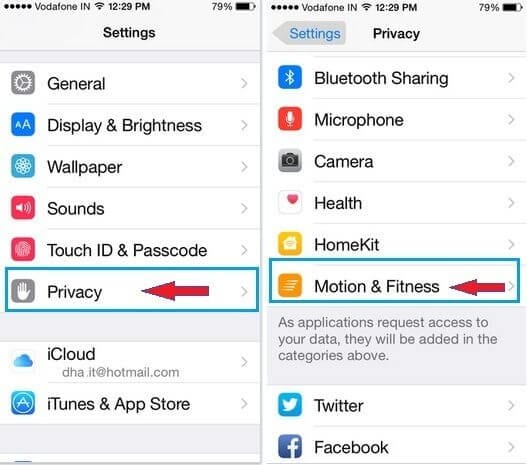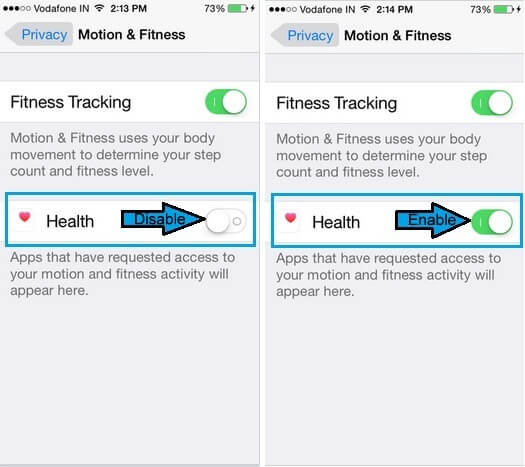修复健康应用程序不跟踪步骤的 3 种方法
在健康方面,没有什么可以妥协。 因此,技术为我们提供了几乎所有东西来跟踪我们的健康活动。 这就是为什么我们更多地依赖技术来维持健康的原因。 但是,当技术无法做到这一点时会发生什么?
是的,我们说的是 iPhone 计步器不工作。 如果您的 iPhone 没有跟踪这些步骤,您需要做的就是在几分钟内完成本指南以解决问题,好消息是您可以在家中使用这些解决方案,也可以自己使用。 您甚至不必担心数据丢失。
解决方案 2:在 Health App 的仪表板中检查步数数据
当谈到 iPhone 的健康应用程序时。 它为您提供了一种简单的方法来计算您的步数,而且也很精确。 您可以前往 Health 应用程序轻松检查您的步数数据。 健康应用仪表板为您提供有关您的健康的所有可用数据。 你所要做的就是
步骤1: 在摘要屏幕上点击“编辑”。 现在单击“全部”选项卡以查看不同类型的活动。
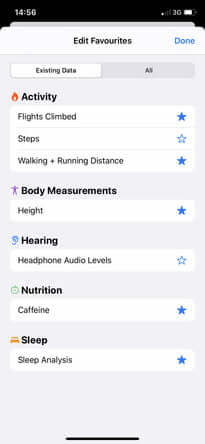
步骤2: 你会看到很多选项。 点击“步骤”。 旁边的蓝星会变粗。 现在点击“完成”。
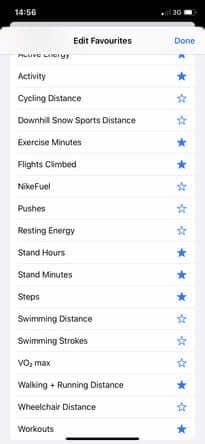
步骤3: 单击“完成”后,您将返回到摘要屏幕。 现在您必须向下滚动并点击“步骤”。 这将带您进入步骤仪表板。 在这里,您将能够看到图表。 该图表将显示您已采取的步骤。 您可以查看过去一天、一周、一个月甚至一年的平均步数。 您还可以向下滚动以查看步数在特定时间段内的变化情况。
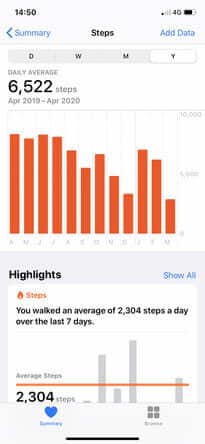
请注意: 您必须在步行时始终随身携带 iPhone,才能获取正确的数据。
解决方案 3:检查您的系统问题 DrFoneTool – 系统修复

DrFoneTool – 系统修复
修复 iPhone 卡在 Apple 徽标上而不会丢失数据。
- 只修复你的iOS正常,完全没有数据丢失。
- 修复各种iOS系统问题 陷入恢复模式, 白苹果徽标, 黑屏, 在开始时循环等。
- 修复其他 iPhone 错误和 iTunes 错误,例如 iTunes错误4013, 错误14, iTunes错误27,iTunes错误9等等。
- 适用于所有型号的 iPhone(包括 iPhone 13)、iPad 和 iPod touch。
- 与最新的 iOS 版本完全兼容。

您是否已完成这两种解决方案但无法解决 iPhone 健康应用程序不跟踪步骤的问题?
您的 iPhone 可能存在问题。 在这种情况下,您需要使用 Dr. Fone – 系统修复 (iOS)。
Fone 博士 – 系统修复 (iOS) 是强大的系统修复工具之一,可让您修复与 iPhone 相关的各种问题。 它可以修复黑屏、恢复模式、白屏死机等等。 这个工具的好处是你不需要有任何技能来解决这个问题。 您可以轻松地自己处理并在不到 10 分钟的时间内修复您的 iPhone。 您需要做的就是使用闪电电缆将您的 iPhone 与系统连接,然后执行几个简单的步骤。
此外,它修复了各种问题而不会丢失数据。 这意味着您不再需要依赖 iTunes,尤其是当您没有数据备份时。 它适用于所有型号的 iPhone。
步骤1: 启动 DrFoneTool
在您的计算机上安装并启动 Dr. Fone – 系统修复 (iOS),然后从出现的主菜单中选择“系统修复”。

步骤2: 选择模式
现在,您必须借助避雷线将 iPhone 连接到计算机。 该工具将检测您的设备型号并为您提供两个选项,标准模式和高级模式。 您必须从给定选项中选择“标准模式”。
标准模式可以在不影响设备数据的情况下轻松修复各种 iOS 系统问题。

检测到您的设备后,将显示所有可用的 iOS 系统版本。 选择一个,然后单击“开始”继续。

固件将开始下载。 由于文件很大,此过程将需要一些时间。 建议使用高速稳定的互联网连接。
请注意: 如果自动下载失败,您必须点击“下载”。 这是用于使用浏览器下载固件。 由于文件很大,需要几分钟(取决于互联网的速度)才能完成下载。 下载后,单击“选择”以恢复已下载的固件。

下载完成后,验证过程将开始。 验证固件需要一些时间。 这是为了您设备的安全,这样您就不会在以后遇到问题。

步骤3: 修复问题
验证完成后,您面前会出现一个新屏幕,表示您可以继续前进。 选择“立即修复”开始修复过程。

成功修复设备后,同步问题将得到解决。 修复过程需要几分钟才能解决问题。 现在您的设备将再次开始正常工作。 您现在可以像以前一样跟踪这些步骤。

请注意: 如果您对“标准模式”的结果不满意或无法在列表中找到您的设备,您也可以使用“高级模式”。 您可以使用云存储备份数据,也可以借助一些存储介质。 但是高级模式会导致数据丢失。 因此,建议您仅在备份数据后使用此模式。
修复过程完成后,您的设备将更新到最新可用的 iOS 版本。 不仅如此,如果你的 iPhone 越狱了,它会更新到非越狱版本,如果你之前解锁过,它会再次被锁定。
总结
iPhone以先进的技术而闻名。 它非常先进,可以通过 Health 应用程序跟踪您的身体活动。 您可以依靠健康应用程序来计算您的步数。 您需要做的就是在走路时随身携带 iPhone。 但有时,健康应用程序会停止跟踪步骤。 此问题背后有几个原因,好消息是您可以按照本指南中提供的解决方案轻松解决此问题。
你不需要有一些技术技能。 只需按照此处提供给您的步骤操作,您就可以在几分钟内解决问题。